文章詳情頁
WPSWord插入圖片快捷鍵怎么用
瀏覽:168日期:2022-10-04 17:43:48
WPSWord插入圖片快捷鍵是什么呢?今天好吧啦網小編就為您帶來文檔圖片快捷鍵使用的方法,希望對您有幫助。
打開一個常規的Word文檔,我們先要設置插入圖片的快捷鍵。打開左上角【文件】,在下拉菜單中選擇【選項】:
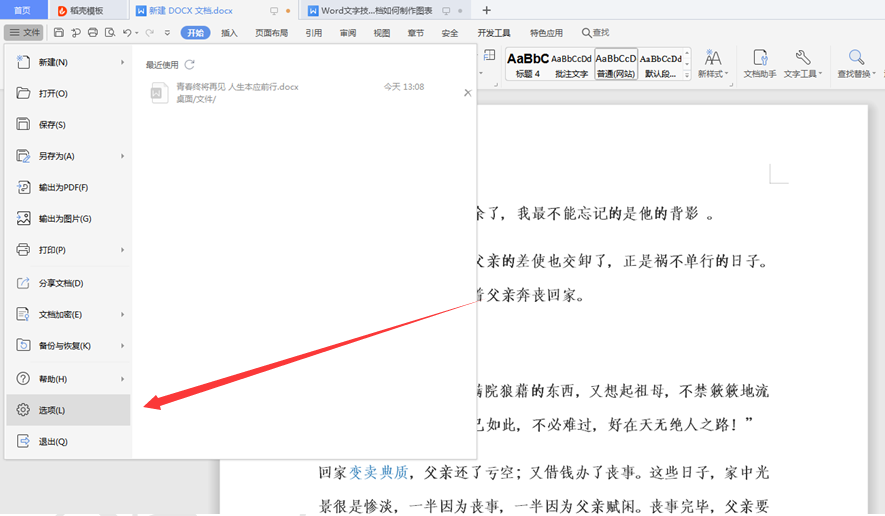
在彈出的對話框中,我們選擇【自定義功能區】,然后選擇【鍵盤快捷方式】中的自定義按鈕:
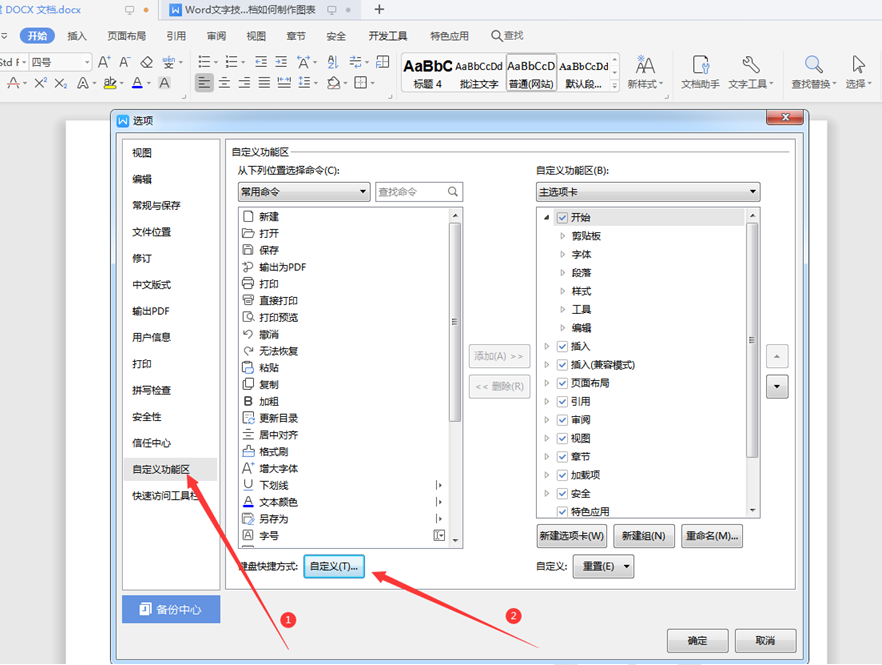
在彈出的對話框中,我們在左邊一級菜單選擇【“插入”選項卡】,在后面的二級菜單選擇【Insertpicture】:
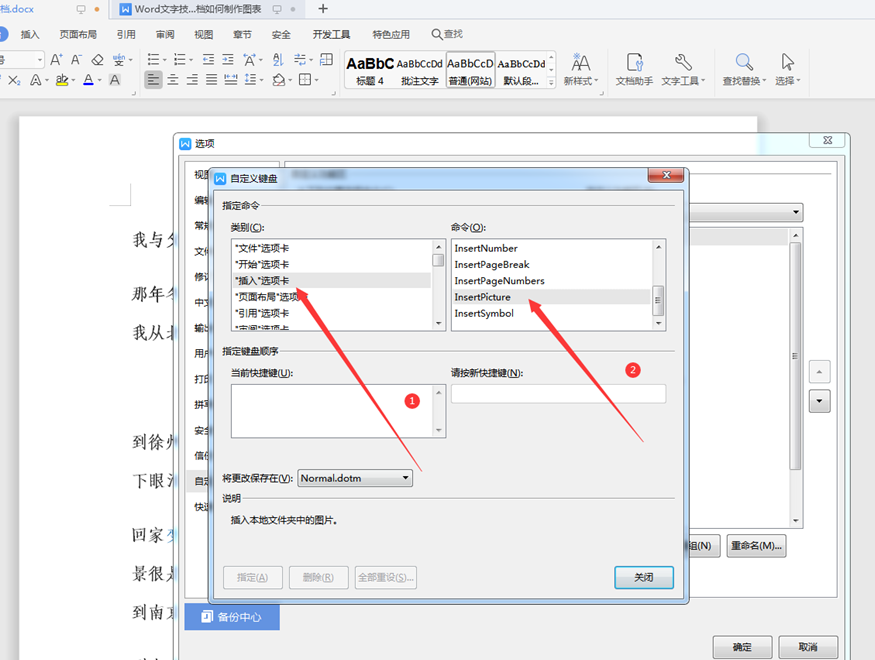
我們選中下面的【請按新快捷鍵】空白位置,點擊鍵盤上的【Ctrl】和【↑】,在將更改保存在“新建DOCX文檔”中,之后點擊左下角的【指定】功能,此時插入圖片的快捷方式就變成了Ctrl+↑:
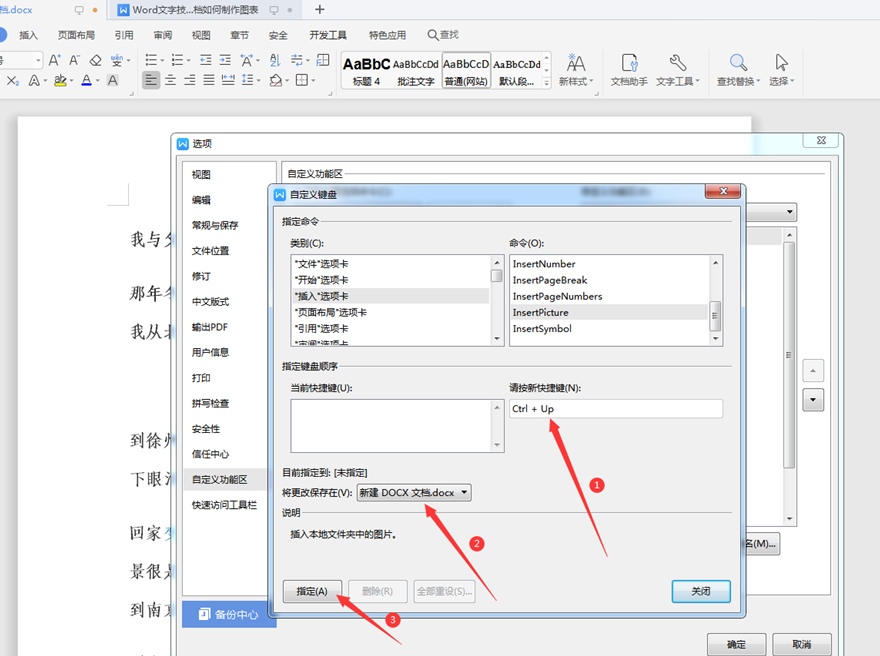
我們回到原文檔,按住Ctrl+↑,就跳出文件瀏覽選框,我們點圖片,選擇【打開】:
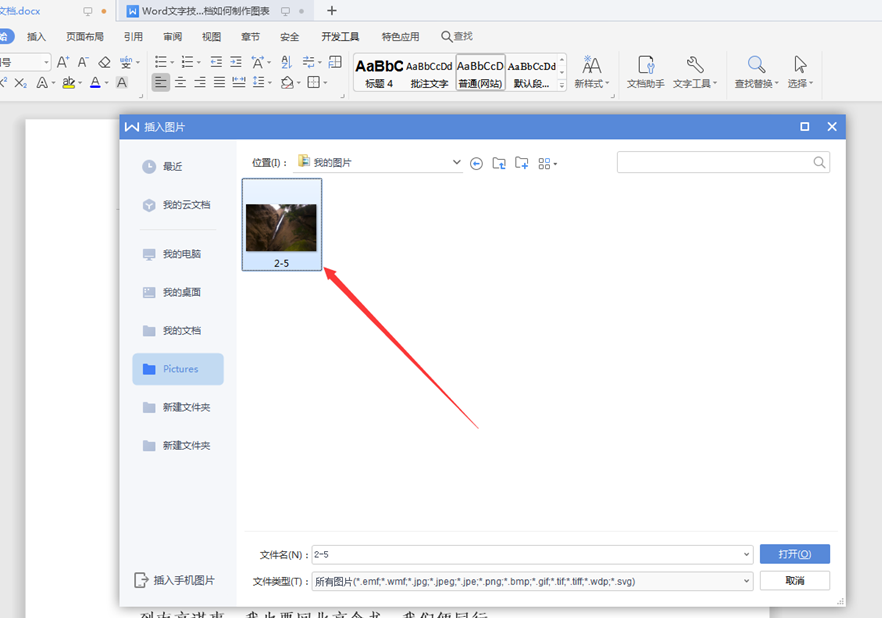
這樣圖片就被插入到文檔中:
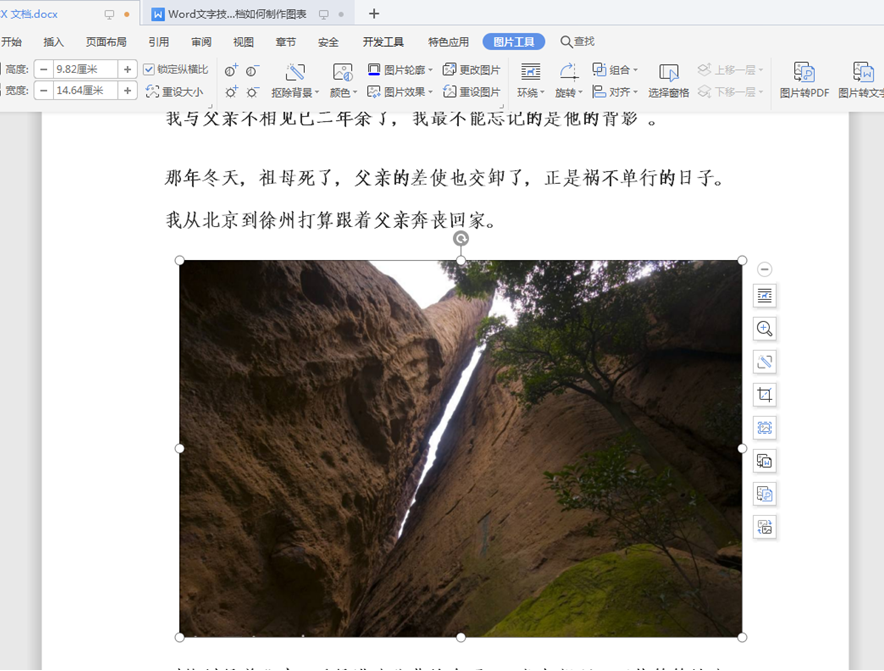
好了,今天的分享就到這里了,想要學習更多軟件教程就來IE瀏覽器中文網站,快快收藏吧,更多精彩不容錯過!
相關文章:
排行榜

 網公網安備
網公網安備